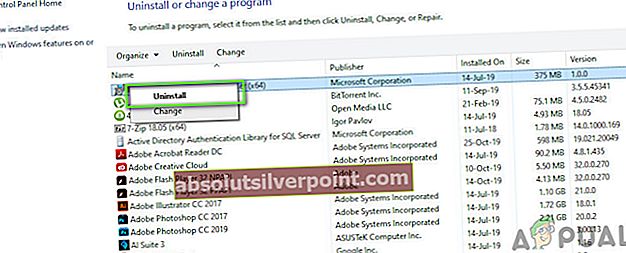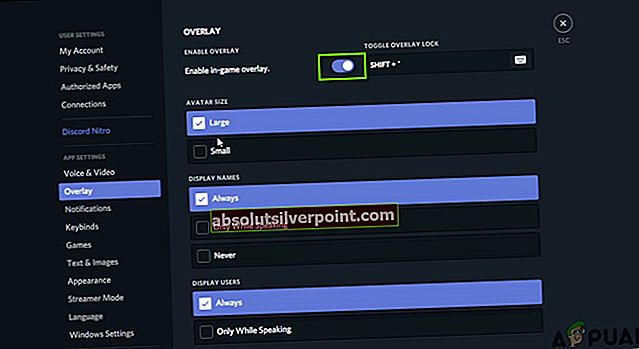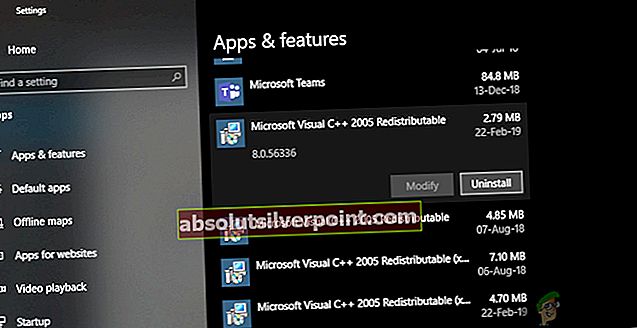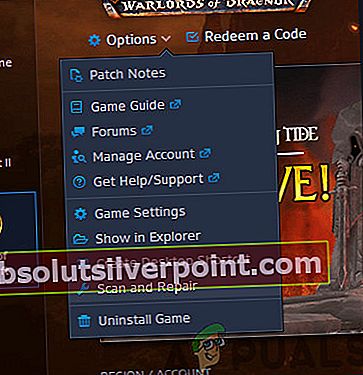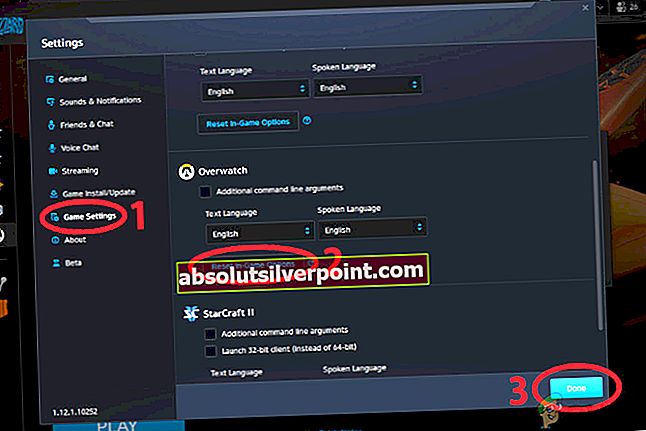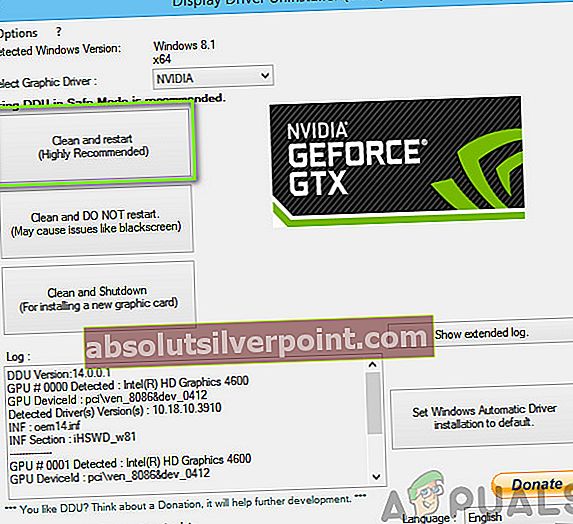Το Diablo III είναι ένα παιχνίδι δράσης που βασίζεται σε μπουντρούμι. Δημοσιεύθηκε από την Blizzard και υπήρξε κάτοχος ρεκόρ για το παιχνίδι με τις ταχύτερες πωλήσεις. Τα επόμενα χρόνια, αναμένονται περισσότερες επαναλήψεις του παιχνιδιού.

Παρόλο που η Blizzard είχε εμπειρία στην ανάπτυξη παιχνιδιών, συναντήσαμε περιπτώσεις όπου το Diablo 3 φάνηκε να συντρίβεται. Το παιχνίδι είτε συνέχισε να συντρίβει ή συνετρίβη μόνο κατά διαστήματα στο παιχνίδι. Αυτό ήταν ένα πολύ διαδεδομένο ζήτημα που μαστίζει τους χρήστες εδώ και πολύ καιρό. Σε αυτό το άρθρο, θα εξετάσουμε όλες τις μεθόδους για το γιατί συμβαίνει αυτό το ζήτημα και ποιες είναι οι λύσεις για την επίλυσή τους.
Τι προκαλεί τη συντριβή του Diablo 3;
Αφού εξετάσαμε τις περιπτώσεις χρηστών και συνδυάσαμε τις έρευνές μας, καταλήξαμε στο συμπέρασμα ότι το ζήτημα προέκυψε για πολλούς διαφορετικούς λόγους. Μερικοί από τους λόγους για τους οποίους το παιχνίδι σας μπορεί να διακοπεί είναι, αλλά δεν περιορίζονται σε:
- Απαιτήσεις συστήματος: Αυτοί είναι πιθανώς ο πιο δημοφιλής λόγος για τον οποίο διακόπτεται το παιχνίδι σας. Εάν δεν πληρούνται οι ίδιες οι απαιτήσεις συστήματος, θα αντιμετωπίσετε πολλά προβλήματα, όπως αυτό που διακόπτεται το σύστημά σας.
- Ξεπερασμένα προγράμματα οδήγησης γραφικών: Τα προγράμματα οδήγησης γραφικών είναι ίσως οι πιο σημαντικοί πόροι του υπολογιστή σας όταν πρόκειται για τυχερά παιχνίδια. Εάν τα προγράμματα οδήγησης γραφικών είναι παλιά ή κατεστραμμένα, οι πληροφορίες δεν θα αναπαραχθούν σωστά και θα αντιμετωπίσετε σφάλματα.
- Επικαλύψεις: Οι επικαλύψεις όπως το Discord είναι γνωστό ότι προκαλούν ενοχλητικά προβλήματα στο παιχνίδι. Εδώ, μπορούμε να προσπαθήσουμε να τα απενεργοποιήσουμε και να δούμε αν αυτό κάνει κάποια διαφορά.
- Razer Chroma SDK: Το Chroma είναι ένα λογισμικό της Razer που επιτρέπει στους χρήστες να συγχρονίζουν τα περιφερειακά τους όσον αφορά τον φωτισμό και επίσης να ρυθμίζουν τα πλήκτρα πρόσβασης σε συντομεύσεις. Ακόμα κι αν αυτό δεν έχει σχέση με το Diablo, είναι γνωστό ότι προκαλεί προβλήματα, όπως σφάλματα.
- Πρόσβαση διαχειριστή: Δεδομένου ότι τα παιχνίδια καταναλώνουν τόσους πόρους, μερικές φορές ο υπολογιστής περιορίζει τη δραστηριότητά τους, επειδή λειτουργούν ως τυπική εφαρμογή, η οποία με τη σειρά της προκαλεί διακοπή του παιχνιδιού. Εδώ βοηθάει η εκτέλεση του παιχνιδιού ως διαχειριστής.
- Visual C ++ 2010: Επίσης, συναντήσαμε πολλές αναφορές όπου το Visual C ++ προκαλούσε προβλήματα με το παιχνίδι. Παρόλο που αυτή η βιβλιοθήκη προορίζεται να διευκολύνει και να παρέχει βιβλιοθήκες σε παιχνίδια, σε αυτήν την περίπτωση είναι το αντίθετο. Η απεγκατάσταση μπορεί να βοηθήσει.
- Υπολογιστής σε κατάσταση σφάλματος: Αυτή είναι μια άλλη πιθανή αιτία γιατί το παιχνίδι σας διακόπτεται ξανά και ξανά. Επειδή ο υπολογιστής βρίσκεται σε κατάσταση σφάλματος, ορισμένες μονάδες ενδέχεται να μην λειτουργούν σωστά και ως εκ τούτου προκαλούν το σφάλμα.
- Κατεστραμμένη εγκατάσταση παιχνιδιού: Εάν τα ίδια τα αρχεία του παιχνιδιού είναι κατεστραμμένα και δεν διαθέτουν λειτουργικές μονάδες, δεν θα μπορείτε να παίξετε το παιχνίδι χωρίς διακοπή λειτουργίας. Η επισκευή των αρχείων παιχνιδιού βοηθά εδώ.
- Αρχεία προσωρινής μνήμης παιχνιδιού: Κάθε παιχνίδι αποθηκεύει έναν τύπο αρχείων προσωρινής μνήμης στον υπολογιστή σας, ώστε να μπορεί να πάρει τις διαμορφώσεις από αυτά όταν χρειάζεται. Εδώ, μπορεί να βοηθήσει η διαγραφή των αρχείων προσωρινής μνήμης.
- Έκδοση bit: Το Diablo 3 έχει επίσης την επιλογή όπου μπορείτε να αλλάξετε την αρχιτεκτονική bit στην οποία θα τρέξει το παιχνίδι. Εάν η έκδοση bit του παιχνιδιού και το λειτουργικό σας σύστημα είναι αναντιστοιχία, θα αντιμετωπίσετε πολλά λάθη.
Πριν ξεκινήσουμε με τη λύση, βεβαιωθείτε ότι έχετε συνδεθεί ως διαχειριστής και έχετε ενεργή σύνδεση στο Διαδίκτυο.
Προαπαιτούμενο: Έλεγχος απαιτήσεων συστήματος
Πριν ξεκινήσουμε τη διαδικασία αντιμετώπισης προβλημάτων, πρέπει να βεβαιωθείτε ότι ο υπολογιστής σας πληροί τις ελάχιστες απαιτήσεις που προορίζονται για το παιχνίδι. Ακόμα κι αν το παιχνίδι θα εκτελεστεί με τις ελάχιστες απαιτήσεις, σας συνιστούμε να έχετε τις προτεινόμενες απαιτήσεις. Εδώ είναι οι ελάχιστες απαιτήσεις:
Ελάχιστες Απαιτήσεις ΣυστήματοςΕΠΕΞΕΡΓΑΣΤΗΣ: Intel Pentium D 2,8 GHz ή AMD Athlon 64 X2 4400+ ΕΠΕΞΕΡΓΑΣΤΗΣΤΑΧΥΤΗΤΑ: Πληροφορίες ΕΜΒΟΛΟ: 1 GB RAM (απαιτείται 1,5 GB για χρήστες Windows Vista / Windows 7) Λειτουργικό σύστημα: Windows XP / Windows Vista / Windows 7 / Windows 8 (Τελευταία Service Pack) ΒΙΝΤΕΟΚΑΡΤΑ: NVIDIA GeForce 7800 GT ή ATI Radeon X1950 Pro ή καλύτερη ΕΙΚΟΝΟΚΥΤΤΑΡΟΣΚΙΑΡ: 3.0 ΚΟΡΥΦΗΣΚΙΑΡ: 3.0 ΕΛΕΥΘΕΡΟΣΔΙΣΚΟΣΧΩΡΟΣ: 12 GB ΑΠΟΣΤΟΛΗΒΙΝΤΕΟΕΜΒΟΛΟ: 256 MB
Ακολουθούν οι προτεινόμενες απαιτήσεις:
Προτεινόμενες απαιτήσεις συστήματοςΕΠΕΞΕΡΓΑΣΤΗΣ: Intel Core 2 Duo 2,4 GHz ή AMD Athlon 64 X2 5600+ 2,8 GHz ΕΠΕΞΕΡΓΑΣΤΗΣΤΑΧΥΤΗΤΑ: Πληροφορίες ΕΜΒΟΛΟ: 2 GB Λειτουργικό σύστημα: Windows XP / Windows Vista / Windows 7 / Windows 8 (Τελευταία Service Pack) ΒΙΝΤΕΟΚΑΡΤΑ: NVIDIA GeForce 260 ή ATI Radeon HD 4870 ή καλύτερη ΕΙΚΟΝΟΚΥΤΤΑΡΟΣΚΙΑΡ: 4.0 ΚΟΡΥΦΗΣΚΙΑΡ: 4.0 ΕΛΕΥΘΕΡΟΣΔΙΣΚΟΣΧΩΡΟΣ: 12 GB ΑΠΟΣΤΟΛΗΒΙΝΤΕΟΕΜΒΟΛΟ: 512 MB
Λύση 1: Απεγκατάσταση του Razer Chroma SDK
Το πρώτο βήμα που θα κάνουμε στη διαδικασία αντιμετώπισης προβλημάτων είναι απεγκατάσταση Razer Chroma SDK. Αυτή η εφαρμογή επιτρέπει στους χρήστες να συγχρονίζουν την οθόνη RGB των περιφερειακών τους Razer. Πολλές ενημερώσεις κυκλοφορούν στην εφαρμογή κάθε φορά που ξεκινά ένα νέο περιφερειακό.
Παρά την ουσιαστική χρήση του στον περιφερειακό έλεγχο, συναντήσαμε πολλές περιπτώσεις όπου η εφαρμογή συγκρούστηκε με τον ίδιο τον Diablo 3, παρόλο που δεν έχει άμεση σχέση με τους μηχανικούς του παιχνιδιού εκτός από την περιφερειακή είσοδο. Σε αυτήν τη λύση, θα μεταβούμε στον διαχειριστή εφαρμογών και θα απεγκαταστήσουμε την εφαρμογή. Τύπος Windows + R, πληκτρολογήστε "appwiz.cplΣτο πλαίσιο διαλόγου και πατήστε Enter.
- Εδώ θα εμφανίζονται όλες οι εφαρμογές που είναι εγκατεστημένες στον υπολογιστή σας. Περιηγηθείτε στη λίστα μέχρι να βρείτε το λογισμικό, κάντε δεξί κλικ και επιλέξτε "Κατάργηση εγκατάστασης”.
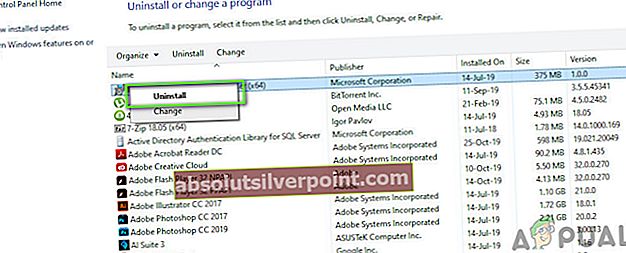
- Επανεκκινήστε πλήρως τον υπολογιστή σας και δοκιμάστε να ξεκινήσετε ξανά το παιχνίδι.
Υπόδειξη: Επιπλέον, εάν έχετε οποιεσδήποτε διαδικασίες παρασκηνίου ή βελτιστοποίηση προγραμμάτων όπως το CCleaner ή ειδικά το λογισμικό Logitech, συνιστάται να τα απενεργοποιήσετε πλήρως ή να τα απεγκαταστήσετε.
Λύση 2: Απενεργοποίηση επικαλύψεων
Οι επικαλύψεις παρέχουν οφέλη ύπνου στους χρήστες καθώς παρέχουν μικρά πρόσθετα σε οποιοδήποτε παιχνίδι παίζετε. Με αυτόν τον τρόπο, δεν χρειάζεται να κάνετε alt-tab στην εφαρμογή για να ξεκινήσετε την εγγραφή ή να τραβήξετε ένα στιγμιότυπο οθόνης του παιχνιδιού που παίζετε.
Για την εκτέλεση όλων αυτών των λειτουργιών, οι Επικαλύψεις είναι προγραμματισμένες ώστε να είναι συγχρονισμένες με το παιχνίδι. Αν οι επικαλύψεις έρχονται σε σύγκρουση με το παιχνίδι, θα αντιμετωπίσετε πολλά ζητήματα, συμπεριλαμβανομένου εκείνου όπου το Diablo 3 συντρίβεται.
Ακολουθεί μια μέθοδος για τον τρόπο απενεργοποίησης της επικάλυψης Discord (εάν χρησιμοποιείτε). Βεβαιωθείτε ότι έχετε απενεργοποιήσει όλες τις άλλες επικαλύψεις που υπάρχουν στον υπολογιστή σας.
- Εκτόξευση Διχόνοια και ανοίξτε το Ρυθμίσεις χρήστη. Μόλις μεταβείτε στις ρυθμίσεις, κάντε κλικ στο Επικάλυμμα και μετά αποεπιλέξτε η επιλογή του Ενεργοποίηση επικάλυψης εντός παιχνιδιού.
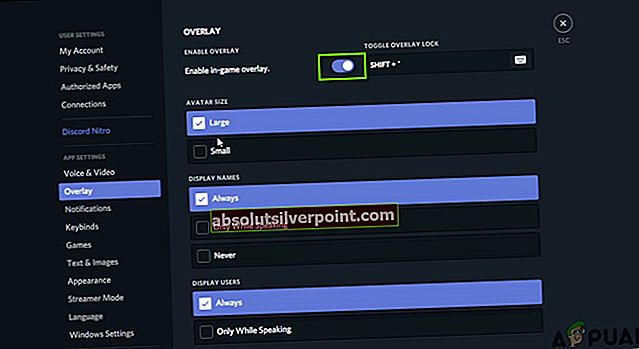
- Επανεκκινήστε εντελώς τον υπολογιστή σας, ώστε να εφαρμοστούν οι αλλαγές και ελέγξτε αν η πτώση FPS έχει διορθωθεί.
Λύση 3: Απεγκατάσταση του Microsoft Visual C ++
Το Microsoft Visual C ++ είναι μια συλλογή βιβλιοθηκών που βοηθούν κυρίως τις μηχανές παιχνιδιών να εκτελούν τις εντολές τους ή να εκτελούν οδηγίες. Διαθέτει εργαλεία για διάφορα άλλα προϊόντα C ++, όπως το Microsoft Windows API, το Microsoft .NET Framework και το DirectX API κ.λπ.
Παρά τη σημασία αυτών των βιβλιοθηκών, φαίνεται ότι έχουμε τα αντίθετα αποτελέσματα από τους χρήστες. Φαινόταν ότι αυτές οι βιβλιοθήκες, αντί να βοηθούν το παιχνίδι, έρχονταν σε σύγκρουση με αυτό που το προκάλεσε να καταρρεύσει. Ως εκ τούτου, πρέπει να λάβετε υπόψη Κατάργηση εγκατάστασης όλες αυτές οι βιβλιοθήκες.
Ακολουθούν βήματα για τον τρόπο εγκατάστασής τους:
- Πατήστε Windows + I και στη συνέχεια κάντε κλικ στο Εφαρμογές από το επόμενο παράθυρο.
- Τώρα, αναζητήστε Αναδιανεμητέο στο πλαίσιο διαλόγου. Μόλις επιστρέψουν τα αποτελέσματα, κάντε κλικ σε κάθε καταχώριση και επιλέξτε Κατάργηση εγκατάστασης.
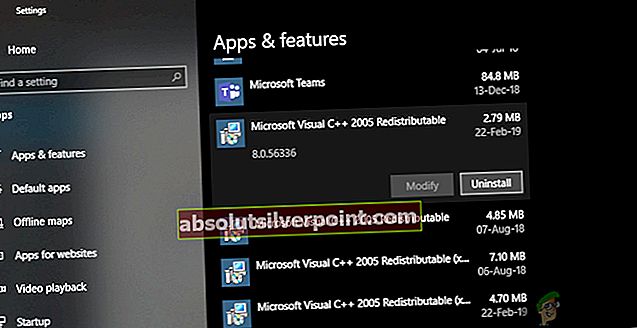
- Μετά την απεγκατάσταση όλων των εγγραφών, επανεκκίνηση στον υπολογιστή σας και δείτε εάν το πρόβλημα έχει επιλυθεί.
Λύση 4: Επιδιόρθωση παιχνιδιού
Ένα άλλο πράγμα που πρέπει να δοκιμάσετε προτού δοκιμάσουμε πιο δραστικά μέτρα είναι η επιδιόρθωση και η επαναφορά των ρυθμίσεων εντός του παιχνιδιού. Εάν τα ίδια τα αρχεία εγκατάστασης του Diablo 3 λείπουν ή είναι κατεστραμμένα, θα αντιμετωπίσετε πολλά ζητήματα, συμπεριλαμβανομένης της κατάρρευσης του παιχνιδιού.
- Εκκινήστε την εφαρμογή Blizzard Battle.net στον υπολογιστή σας.
- Επιλέξτε Overwatch από τη λίστα των παιχνιδιών, κάντε κλικ στο «γρανάζιαΕικονίδιο που υπάρχει για να ανοίξετε τις επιλογές και να επιλέξετε "Σάρωση και επισκευή”.
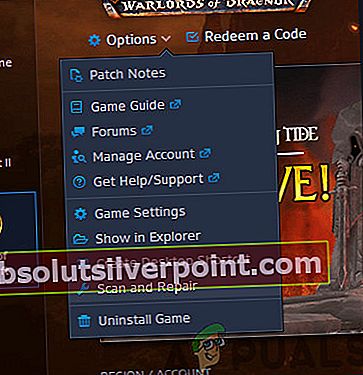
- Μετά την έναρξη της σάρωσης, περιμένετε να ολοκληρωθεί η επισκευή. Αφού ολοκληρωθεί η διαδικασία, επανεκκινήστε τον υπολογιστή σας και ελέγξτε αν μπορείτε να παίξετε το παιχνίδι.
Λύση 5: Επαναφορά επιλογών εντός παιχνιδιού
Σχεδόν κάθε παιχνίδι έχει επιλογές που σας επιτρέπουν να αλλάξετε τα γραφικά, τους ήχους και τα αποτελέσματα του παιχνιδιού. Κανονικά, ανεξάρτητα από την αλλαγή που κάνετε σε αυτές τις ρυθμίσεις, δεν θα πρέπει να προκαλέσει βλάβη στο παιχνίδι σας. Ωστόσο, εάν έχετε προσαρμοσμένες ρυθμίσεις και το παιχνίδι διακόπτεται αφού τις αλλάξετε, υπάρχει λόγος ανησυχίας.
Σε αυτήν τη λύση, θα μεταβούμε στις ρυθμίσεις παιχνιδιού του Diablo 3 και στη συνέχεια θα τις επαναφέρουμε στις προεπιλεγμένες. Αργότερα, θα επανεκκινήσουμε τον υπολογιστή σας και θα δούμε αν αυτό έκανε το τέχνασμα.
Σημείωση: Θα πρέπει να σημειωθεί ότι οι προτιμήσεις σας στο παιχνίδι θα διαγραφούν και θα πρέπει να τις ορίσετε ξανά.
- Πρώτα, κάντε κλικ στο Χιονοθύελλα εικονίδιο στο επάνω αριστερό άκρο της οθόνης του εκκινητή. Κάντε κλικ μία φορά και μετά επιλέξτε
- Μόλις φτάσετε στις ρυθμίσεις, κάντε κλικ στο Ρυθμίσεις παιχνιδιού χρησιμοποιώντας την αριστερή γραμμή πλοήγησης. Τώρα κάντε κλικ στο Επαναφέρετε τις επιλογές στο παιχνίδι.
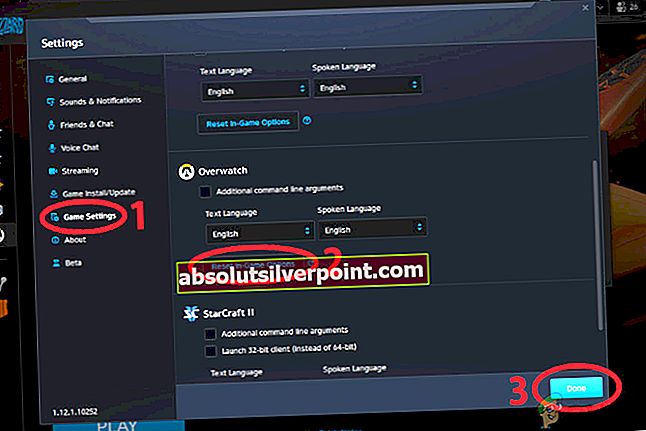
- Μόλις επαναφέρετε τις ρυθμίσεις, επανεκκίνηση τον υπολογιστή σας και, στη συνέχεια, ελέγξτε εάν αυτό διόρθωσε το πρόβλημα του Diablo 3.
Λύση 6: Διαγραφή ρυθμίσεων Blizzard
Κάθε παιχνίδι που παίζουμε στους υπολογιστές μας αποθηκεύει προσωρινές διαμορφώσεις στον τοπικό χώρο αποθήκευσης του υπολογιστή που αποθηκεύει όλες τις προτιμήσεις του χρήστη. Όποτε φορτώνεται το παιχνίδι, αυτές οι διαμορφώσεις φορτώνονται στο παιχνίδι. Εάν αυτές οι διαμορφώσεις είναι κατά κάποιο τρόπο κατεστραμμένες ή έχουν λείπουν λειτουργικές μονάδες, μπορείτε να μαντέψετε πόσο αρνητικά θα επηρεάσει αυτό το παιχνίδι.
Εδώ σε αυτήν τη λύση, θα διαγράψουμε τα αρχεία διαμόρφωσης και μετά θα επανεκκινήσουμε τον υπολογιστή σας. Όταν ξεκινήσουμε ξανά το παιχνίδι, αυτά τα αρχεία θα δημιουργηθούν αυτόματα με προεπιλεγμένες τιμές.
Σημείωση: Όταν δημιουργούνται τα νέα αρχεία διαμόρφωσης, ενδέχεται να υπάρχει κάποια παύση στη μηχανή παιχνιδιών / παιχνιδιών. Ως εκ τούτου, πρέπει να είστε υπομονετικοί και να αφήσετε τη διαδικασία να ολοκληρωθεί στο παρασκήνιο.
- Τύπος %δεδομένα εφαρμογής% αφού πατήσετε Windows + R. Ένας κατάλογος θα ανοίξει μπροστά σας. Χρησιμοποιήστε τα πλήκτρα πλοήγησης για να Κάνε πίσω και θα δείτε αυτούς τους φακέλους:
Τοπική τοπική χαμηλή περιαγωγή

- Πλοηγηθείτε σε κάθε κατάλογο ένα προς ένα και διαγράφω ο Χιονοθύελλα Αυτό θα διαγράψει όλες τις προσωρινές διαμορφώσεις του παιχνιδιού.
Λύση 7: Ενεργοποίηση του υπολογιστή σας
Καθώς πλησιάζουμε στο τέλος της διαδρομής αντιμετώπισης προβλημάτων, είναι σημαντικό να κατανοήσουμε τη σημασία του υπολογιστή να κλείνει κάθε φορά. Ο υπολογιστής σας επανεκκινεί συνεχώς ή επαναφέρει λειτουργικές μονάδες με όλο και περισσότερα αρχεία να δημιουργούνται στο παρασκήνιο. Παρόλο που αυτές οι διαδικασίες είναι σε επίπεδο λειτουργικού συστήματος και συνήθως δεν έρχονται σε διένεξη με καμία μεμονωμένη εφαρμογή, παρατηρήσαμε ότι εάν αυτές οι λειτουργικές μονάδες δεν λειτουργούσαν σωστά, αρχίζουν να εμφανίζονται σφάλματα στο Diablo 3
Εδώ, θα ενεργοποιήσουμε τον κύκλο του υπολογιστή σας, ο οποίος είναι μια πράξη πλήρους απενεργοποίησης του υπολογιστή. Όταν η τροφοδοσία εξαντληθεί και ο υπολογιστής ενεργοποιηθεί ξανά, αυτά τα αρχεία διαμόρφωσης και οι μονάδες θα επαναφερθούν με προεπιλεγμένες τιμές.
Σε περίπτωση που χρησιμοποιείτε φορητό υπολογιστή, ακολουθήστε τα παρακάτω βήματα:
- ΤΕΡΜΑΤΙΣΜΟΣ ΛΕΙΤΟΥΡΓΙΑΣ τον υπολογιστή εντελώς και επίσης αποσυνδέστε το καλώδιο τροφοδοσίας.
- Πατήστε το κουμπί μπαταρίας στο πίσω μέρος του φορητού υπολογιστή σας και αφαιρέστε την μπαταρία από αυτό.
- Τώρα, πατήστε και κρατήστε πατημένο το κουμπί λειτουργίας για περίπου 10 δευτερόλεπτα. Τώρα αφήστε το σύστημα να είναι για μερικά λεπτά προτού συναρμολογήσετε τα πάντα και ξεκινήσετε το παιχνίδι.
Σε περίπτωση που έχετε επιτραπέζιο υπολογιστή, ακολουθήστε τα παρακάτω βήματα:
- ΤΕΡΜΑΤΙΣΜΟΣ ΛΕΙΤΟΥΡΓΙΑΣ τον υπολογιστή σας και αφαιρέστε το κύριο τροφοδοτικό από την πρίζα.
- Επόμενο πατήστε και κρατήστε πατημένο το κουμπί λειτουργίας για περίπου 10 δευτερόλεπτα. Τώρα αφήστε τον υπολογιστή να είναι για μερικές εικόνες πριν το ανοίξετε ξανά.
- Ξεκινήστε το παιχνίδι και δείτε αν το πρόβλημα έχει επιλυθεί.
Λύση 8: Ενημέρωση προγραμμάτων οδήγησης γραφικών
Ως τελευταία λύση, θα ενημερώσουμε τα προγράμματα οδήγησης γραφικών στον υπολογιστή σας. Τα προγράμματα οδήγησης γραφικών είναι η κύρια δύναμη στην επικοινωνία πληροφοριών μεταξύ του λογισμικού και των εξαρτημάτων υλικού του υπολογιστή. Εάν είναι κατεστραμμένα ή δεν λειτουργούν σωστά, ο μηχανισμός εμφάνισης δεν θα λειτουργήσει και το παιχνίδι θα καταρρεύσει απροσδόκητα όταν παίζετε. Σε αυτήν τη λύση, θα εγκαταστήσουμε πρώτα το DDU και μετά θα αφαιρέσουμε τα τρέχοντα προγράμματα οδήγησης. Στη συνέχεια, θα δούμε εάν λειτουργούν τα προεπιλεγμένα προγράμματα οδήγησης. Εάν δεν το κάνουν, θα ενημερώσουμε με μη αυτόματο τρόπο τα προγράμματα οδήγησης.
- Μετά την εγκατάσταση Απεγκατάσταση προγράμματος οδήγησης οθόνης (DDU), εκκινήστε τον υπολογιστή σας στο λειτουργία ασφαλείας. Μπορείτε να δείτε το άρθρο μας σχετικά με τον τρόπο εκκίνησης του υπολογιστή σας σε ασφαλή λειτουργία.
- Μόλις ξεκινήσει το DDU, κάντε κλικ στο Καθαρίστε και επανεκκινήστε. Αυτή η ενέργεια θα απεγκαταστήσει τα τρέχοντα προγράμματα οδήγησης από τον υπολογιστή.
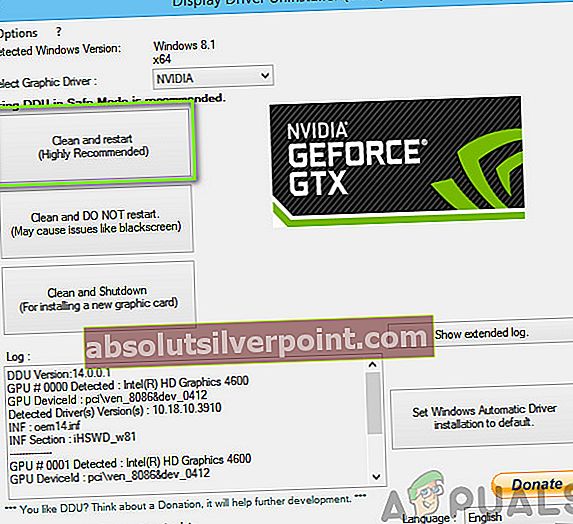
- Τώρα μετά την απεγκατάσταση, εκκινήστε τον υπολογιστή σας κανονικά χωρίς ασφαλή λειτουργία. Μόλις σε κανονική λειτουργία, πληκτρολογήστε msc στο πλαίσιο διαλόγου αφού πατήσετε Windows + R. Κάντε δεξί κλικ σε οποιοδήποτε διάστημα και, στη συνέχεια, κάντε κλικ στο Αναζήτηση για αλλαγές υλικού. Τα προεπιλεγμένα προγράμματα οδήγησης θα εγκατασταθούν τώρα στον υπολογιστή.
- Κανονικά, τα προεπιλεγμένα προγράμματα οδήγησης λειτουργούν, αλλά τα γραφικά δεν είναι τόσο καλά. Εδώ, μπορείτε να ενημερώσετε τα προγράμματα οδήγησης είτε χειροκίνητα είτε χρησιμοποιώντας την ενημέρωση των Windows.
Εντοπίστε τα προγράμματα οδήγησης γραφικών, κάντε δεξί κλικ πάνω τους και κάντε κλικ στο Ενημέρωση προγράμματος οδήγησης.
- Αφού εγκαταστήσετε τα προγράμματα οδήγησης, επανεκκινήστε τον υπολογιστή σας και ελέγξτε αν το πρόβλημα έχει επιλυθεί.